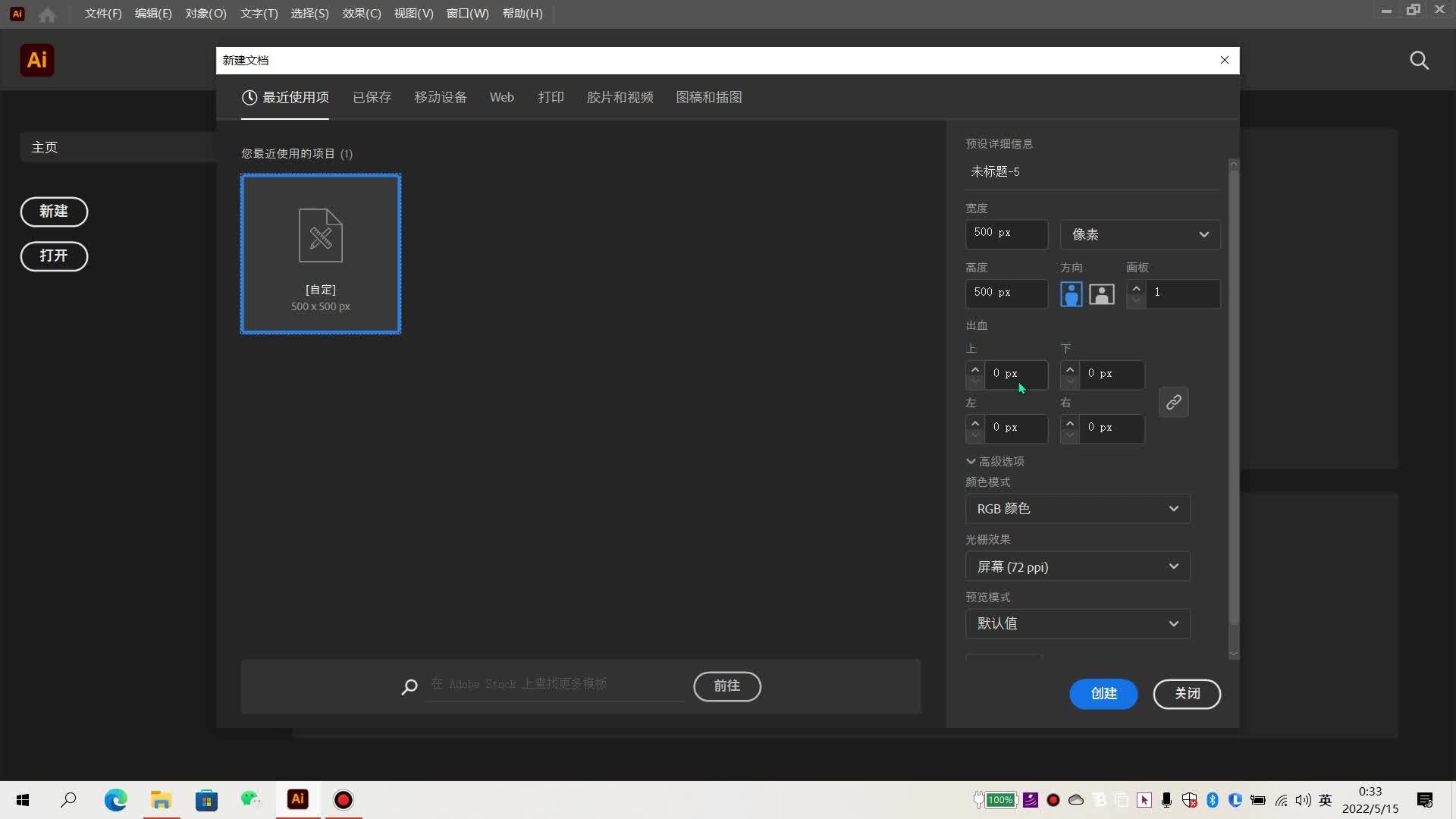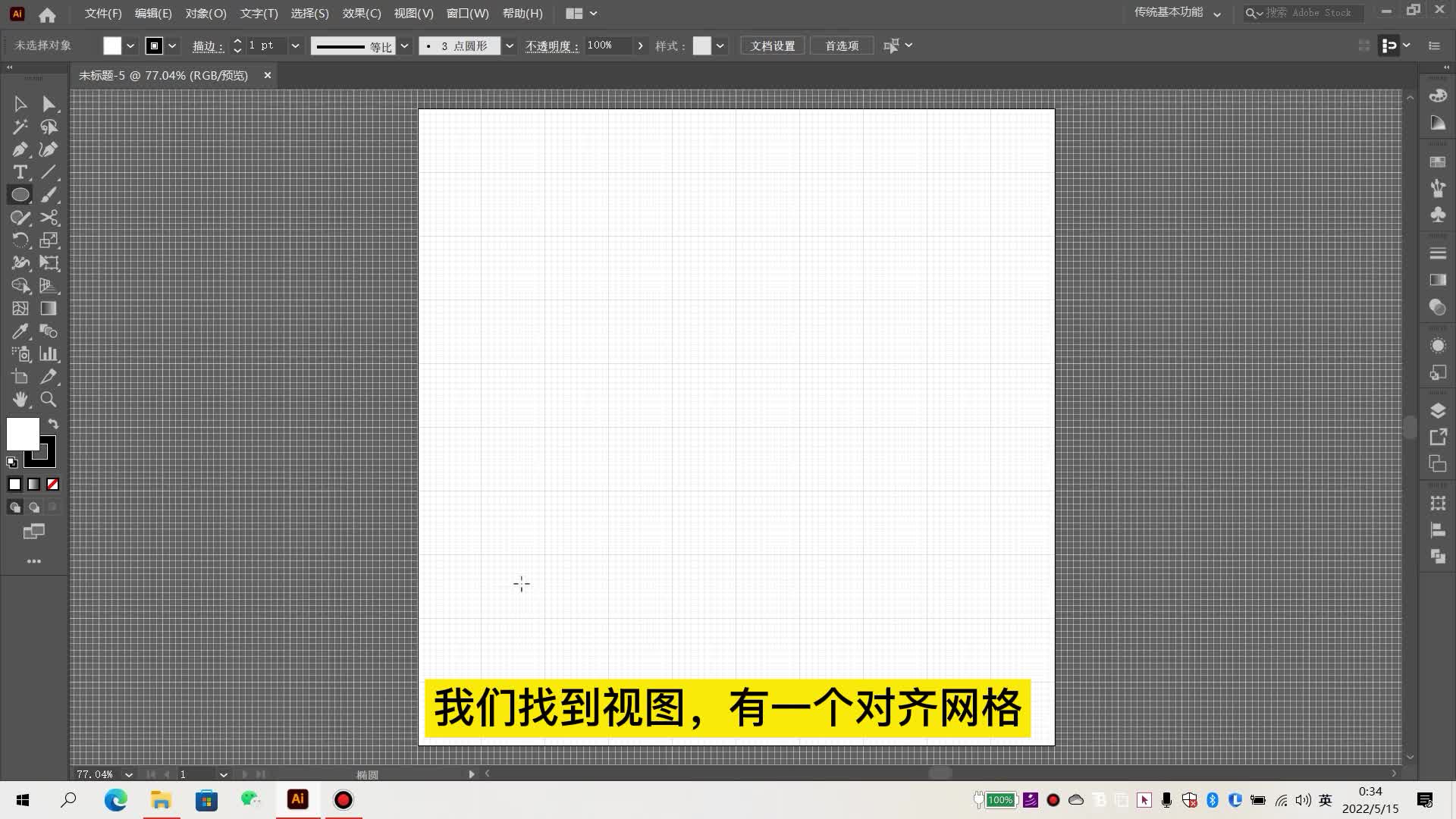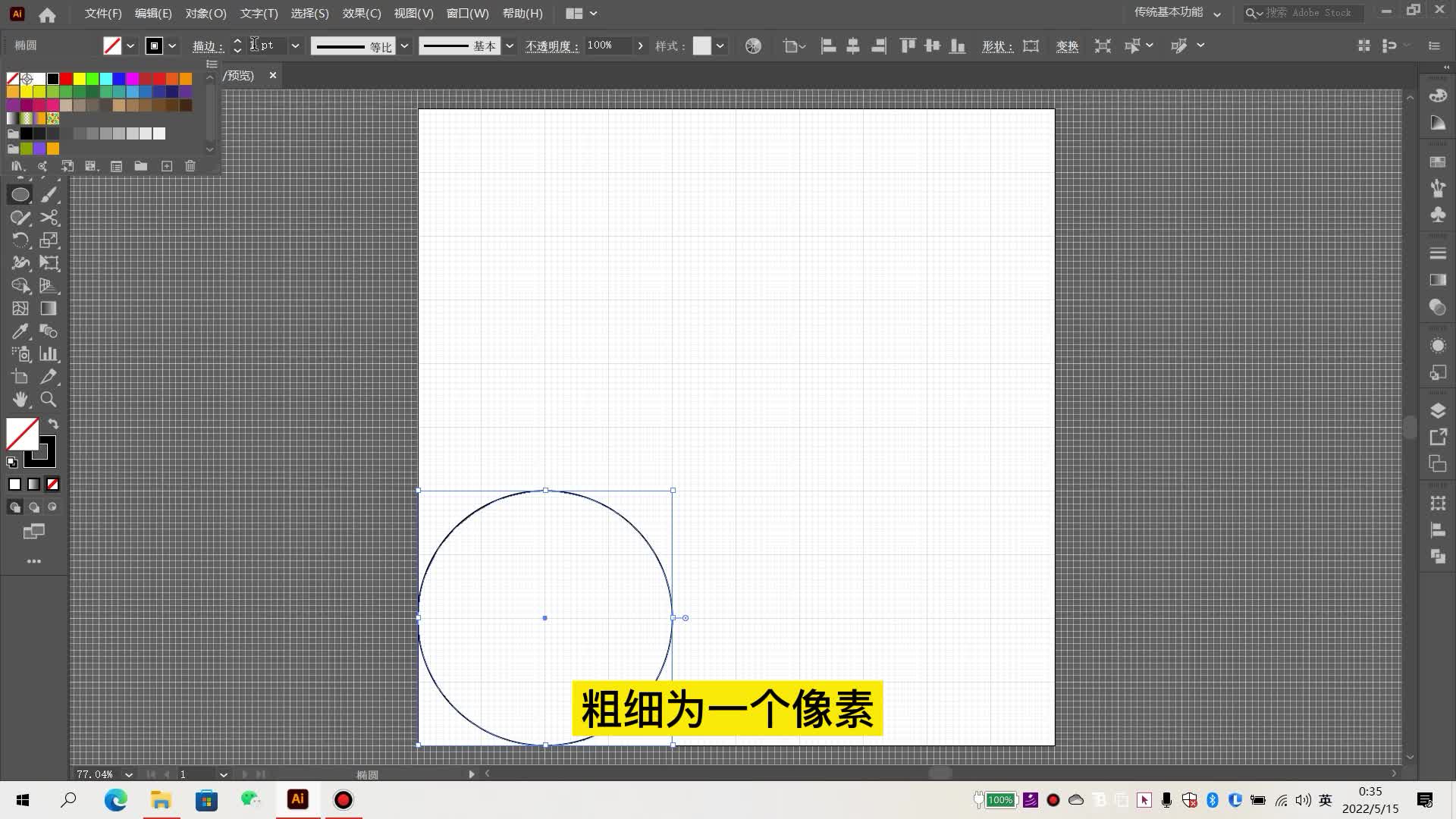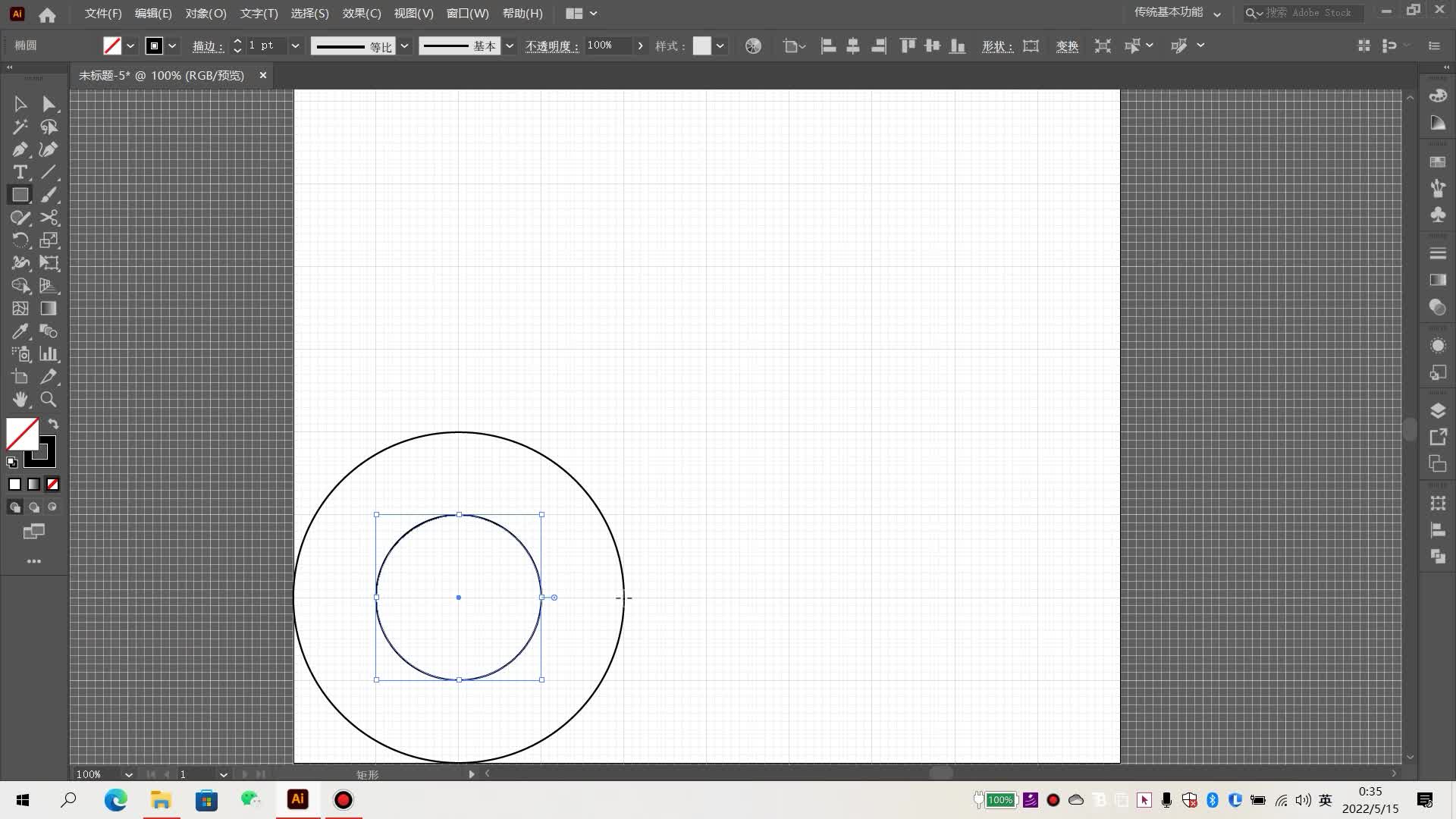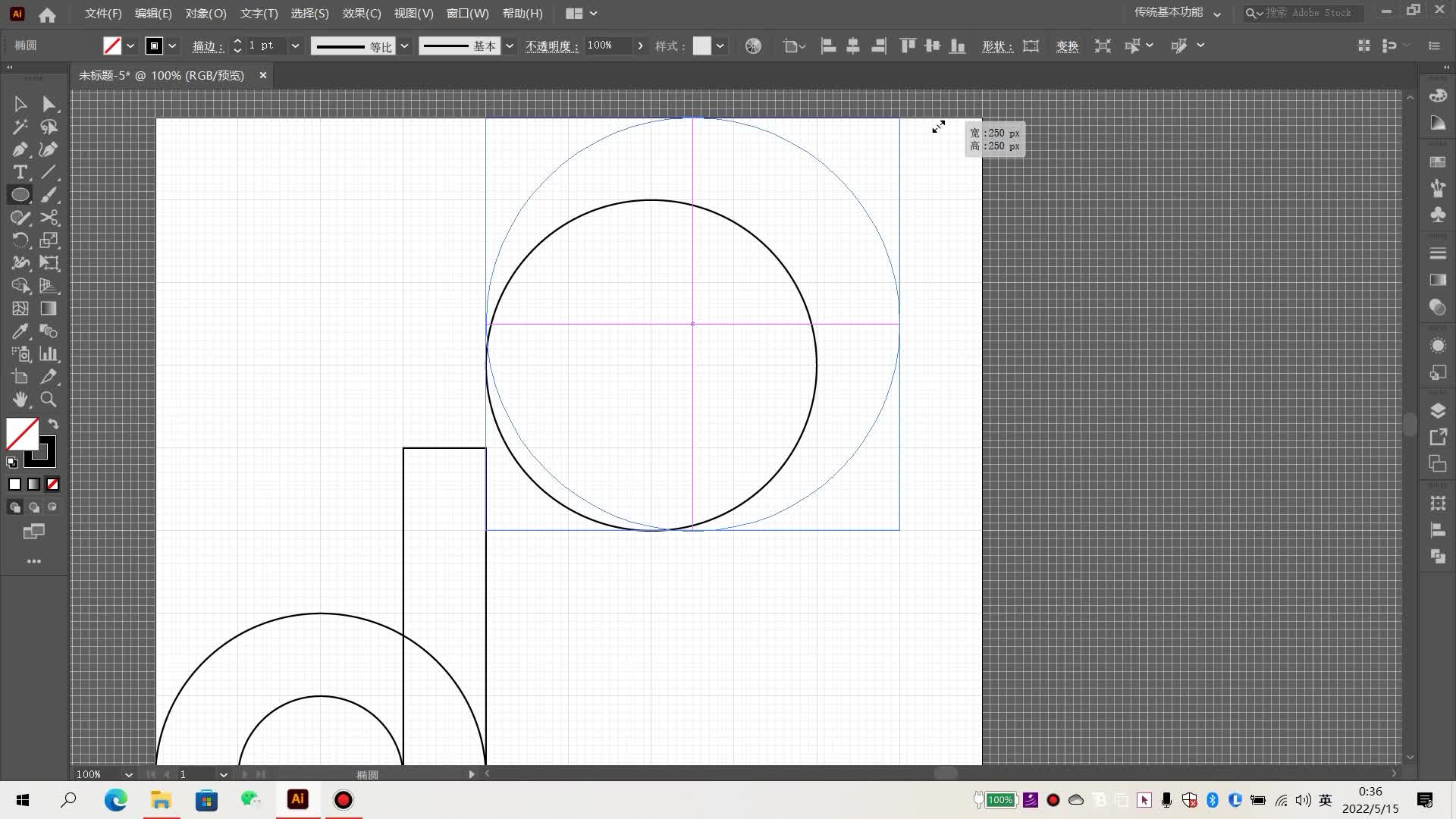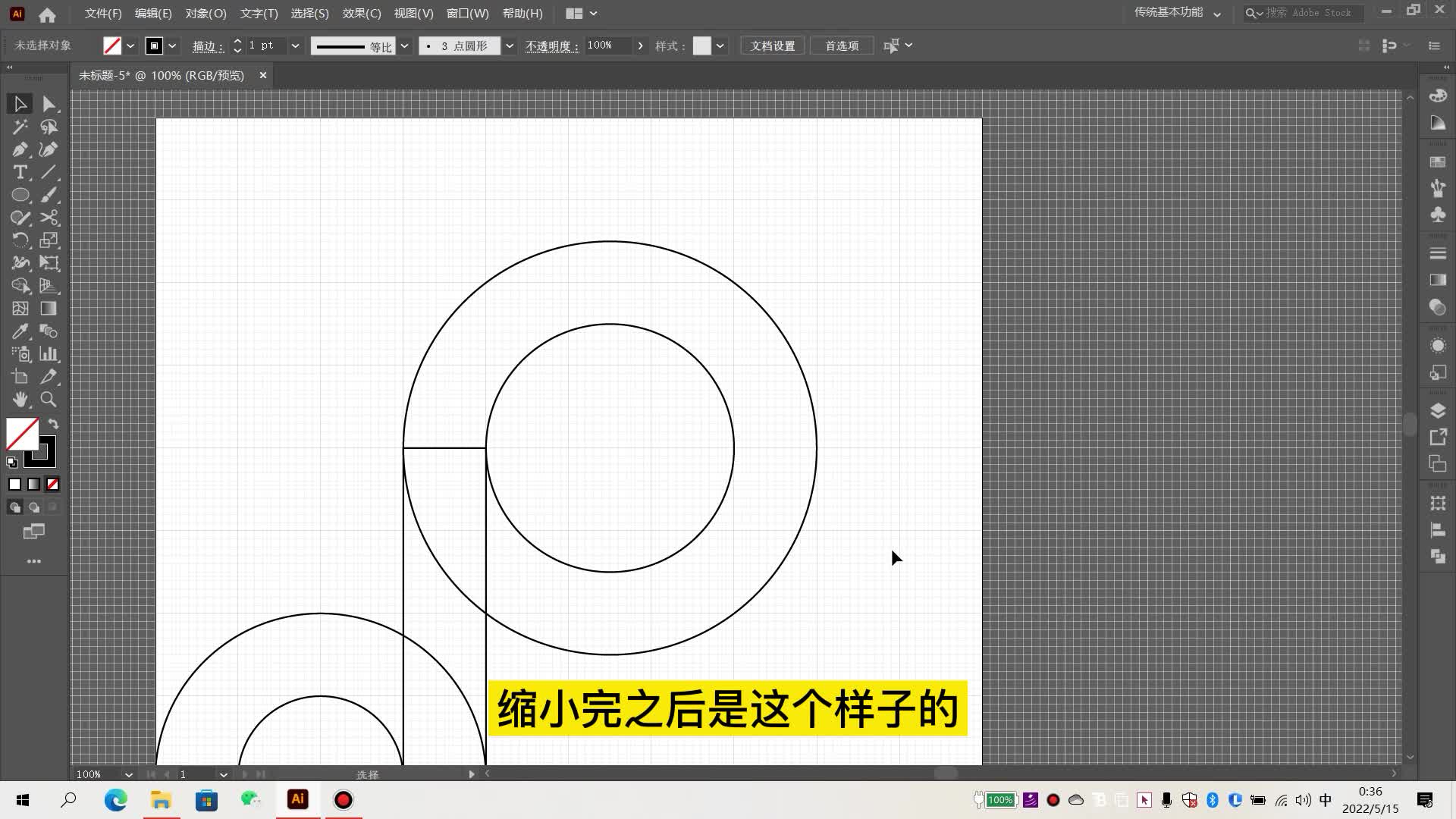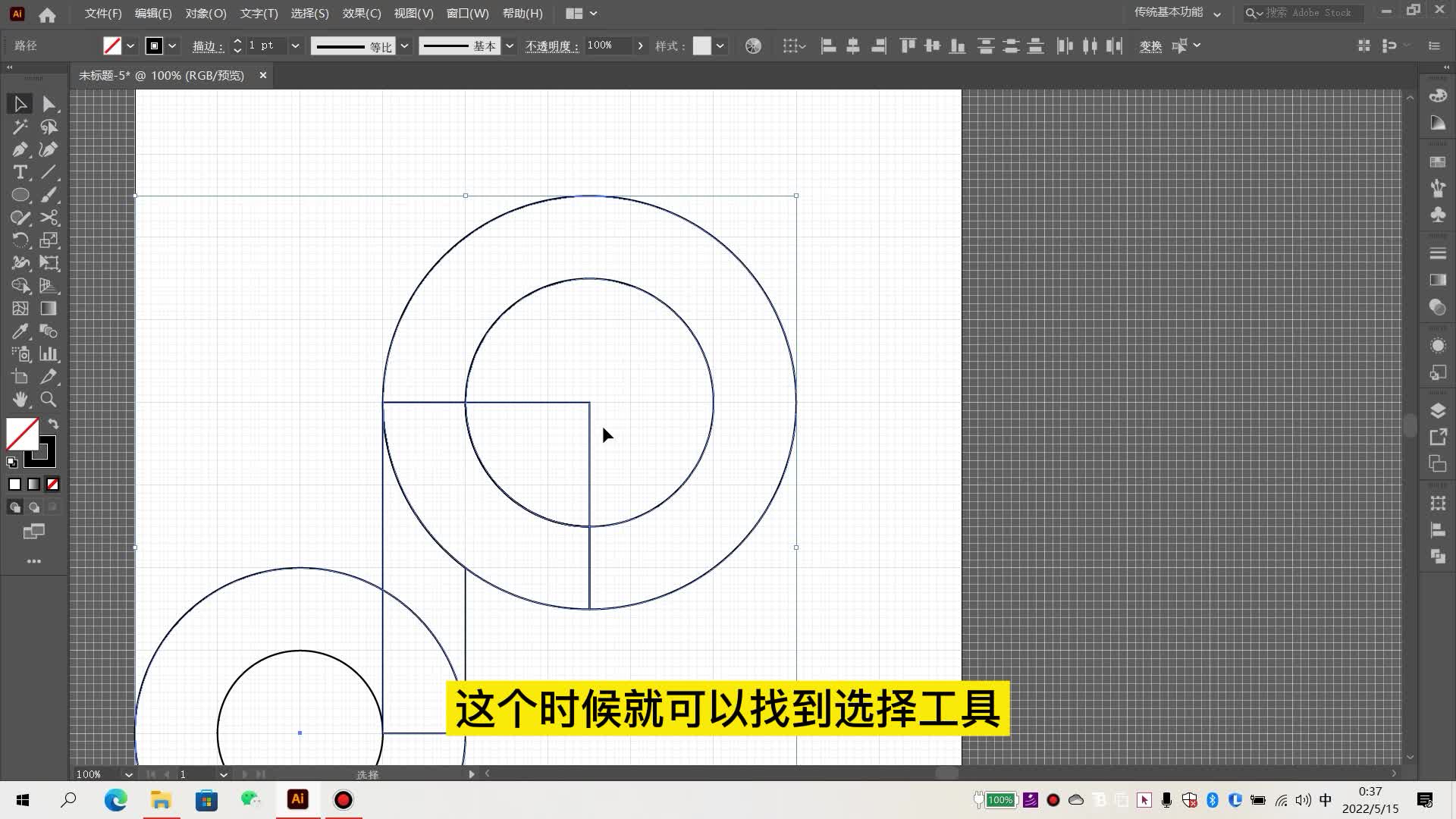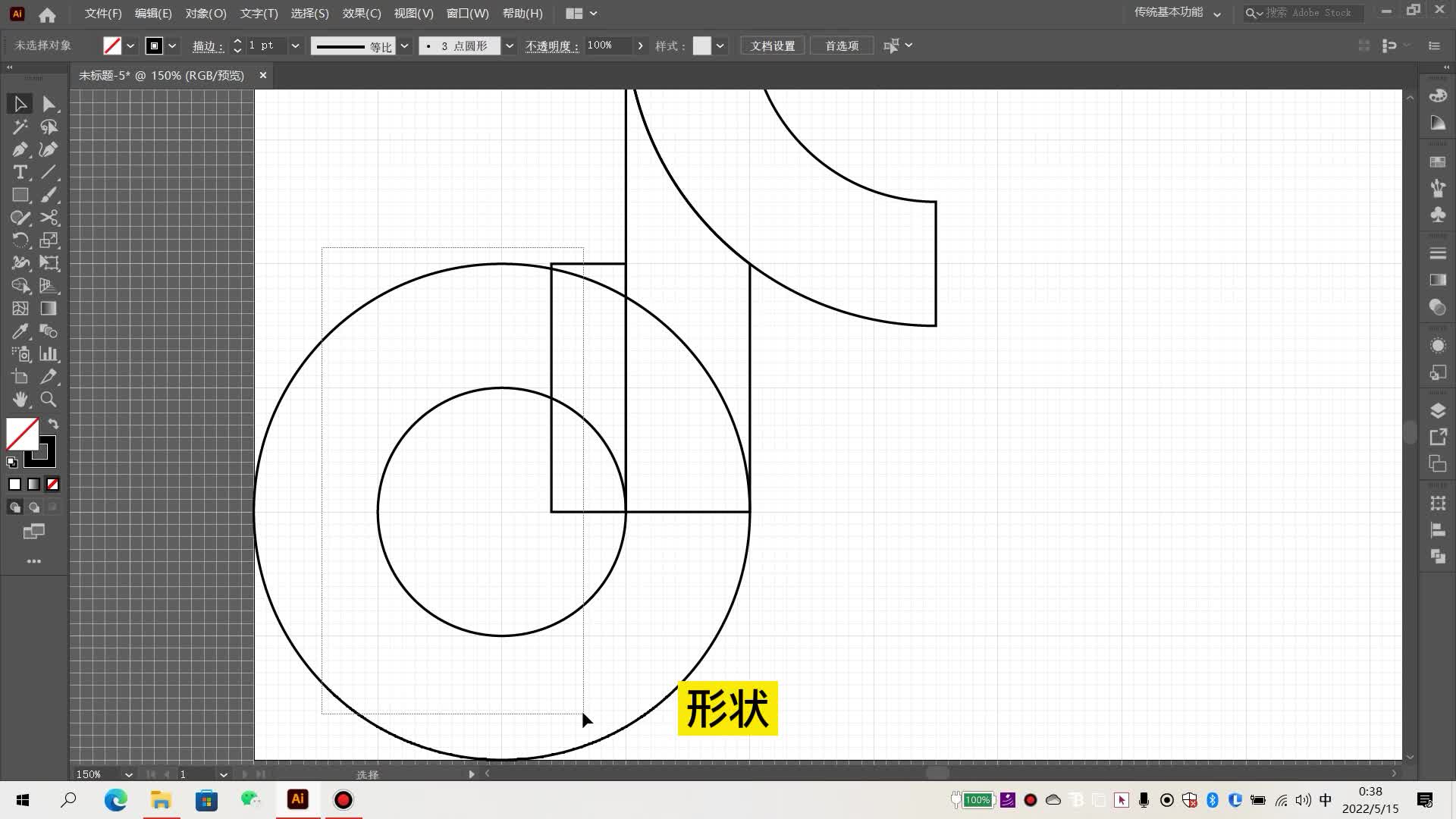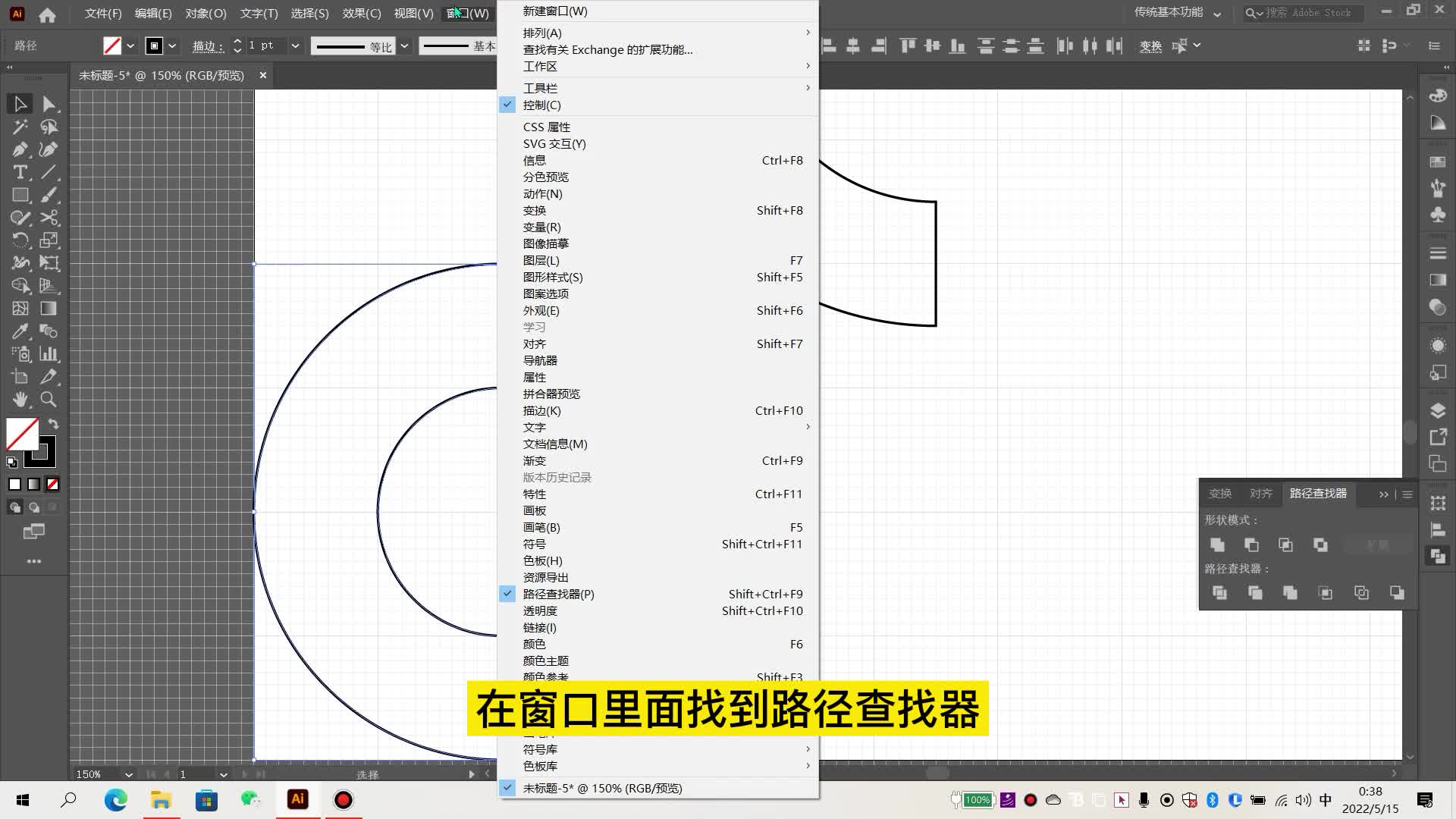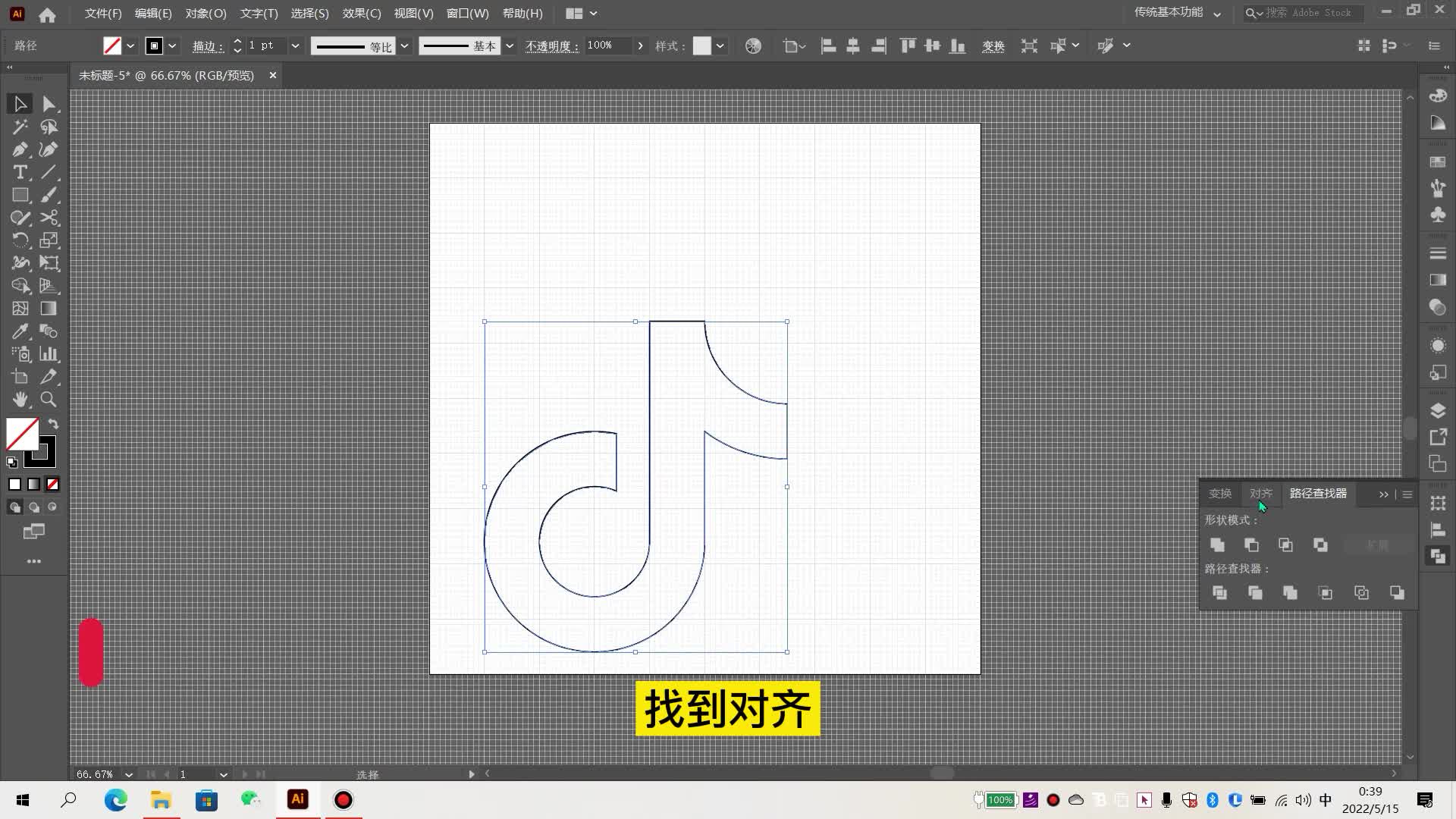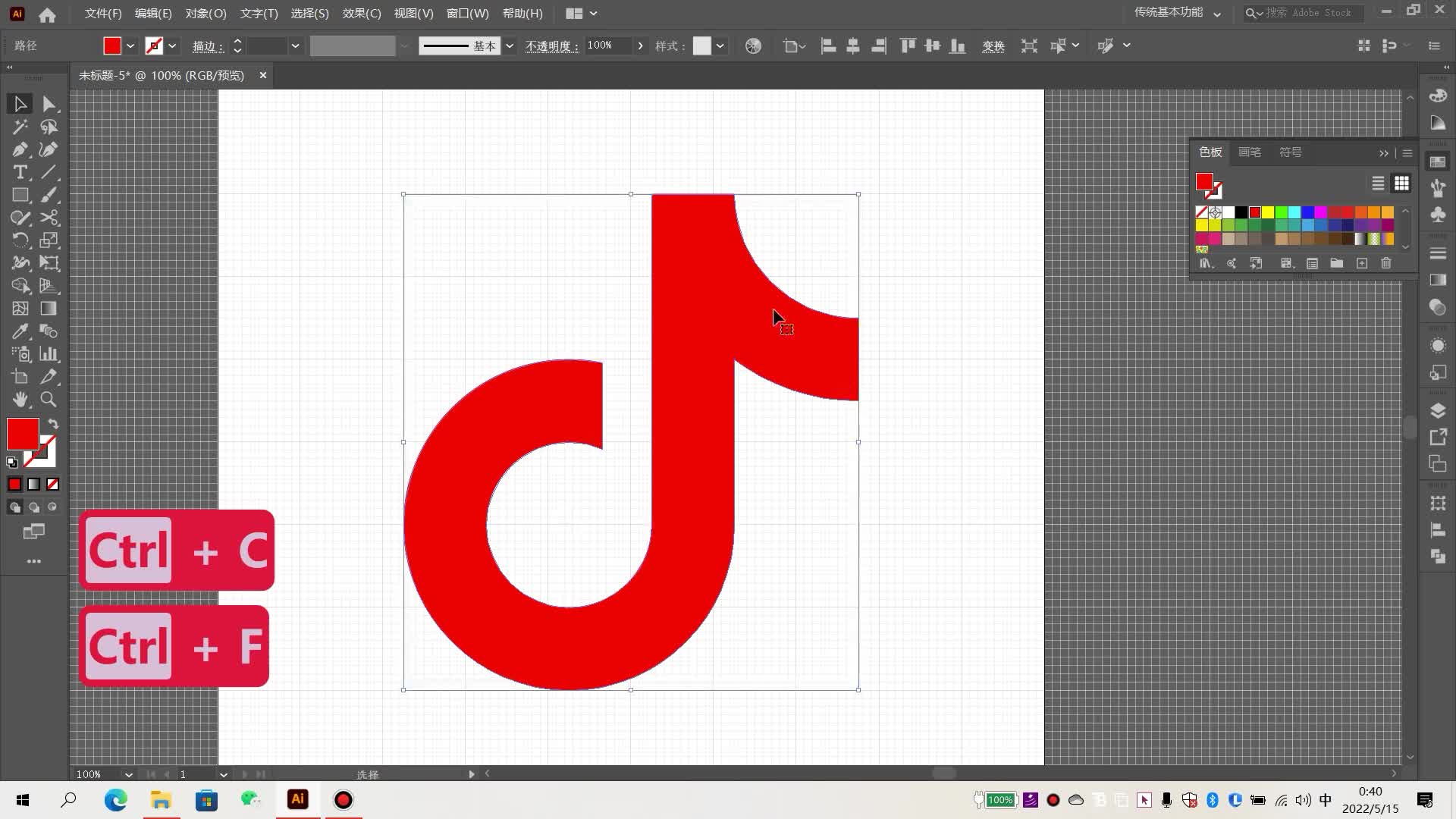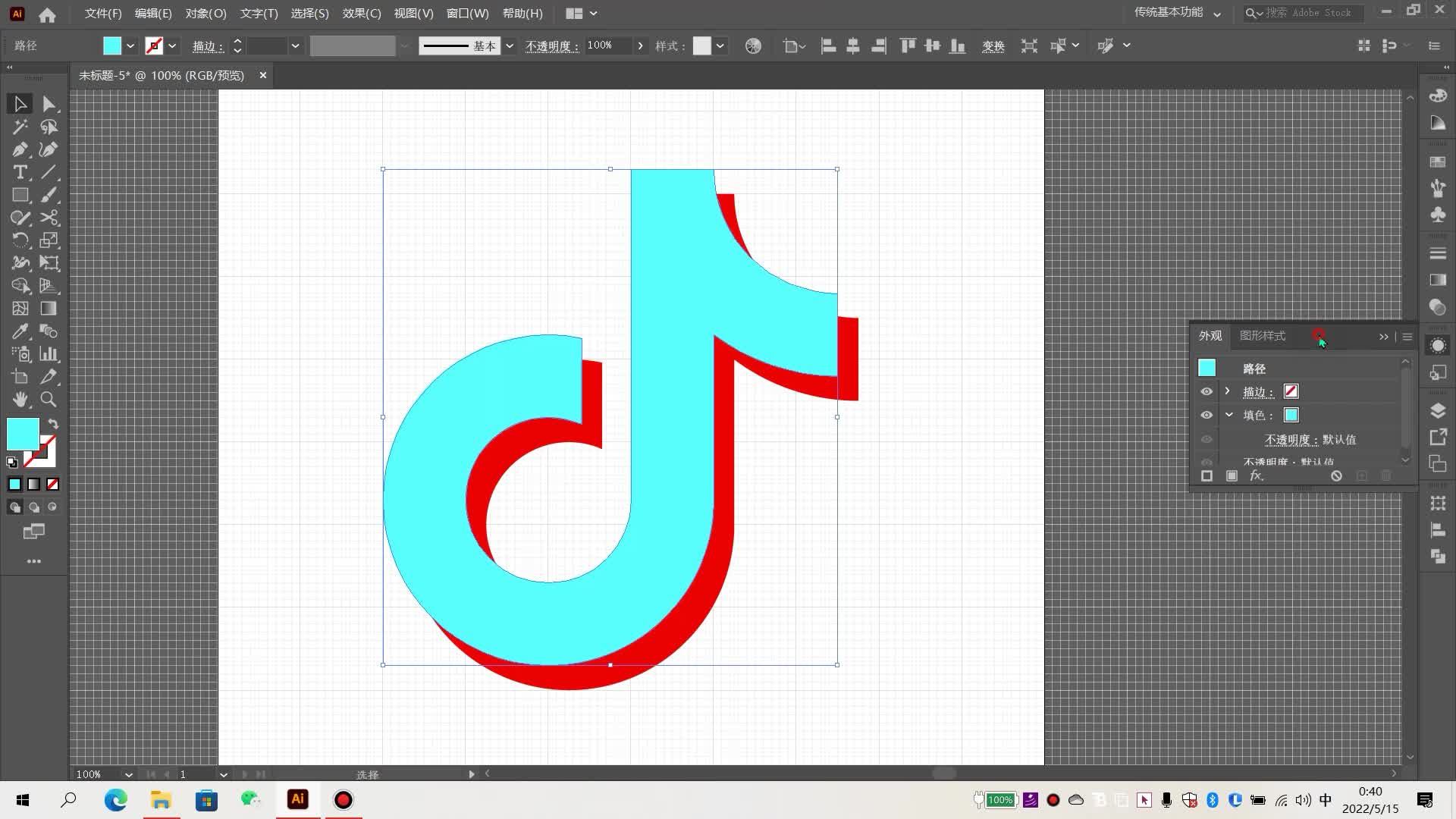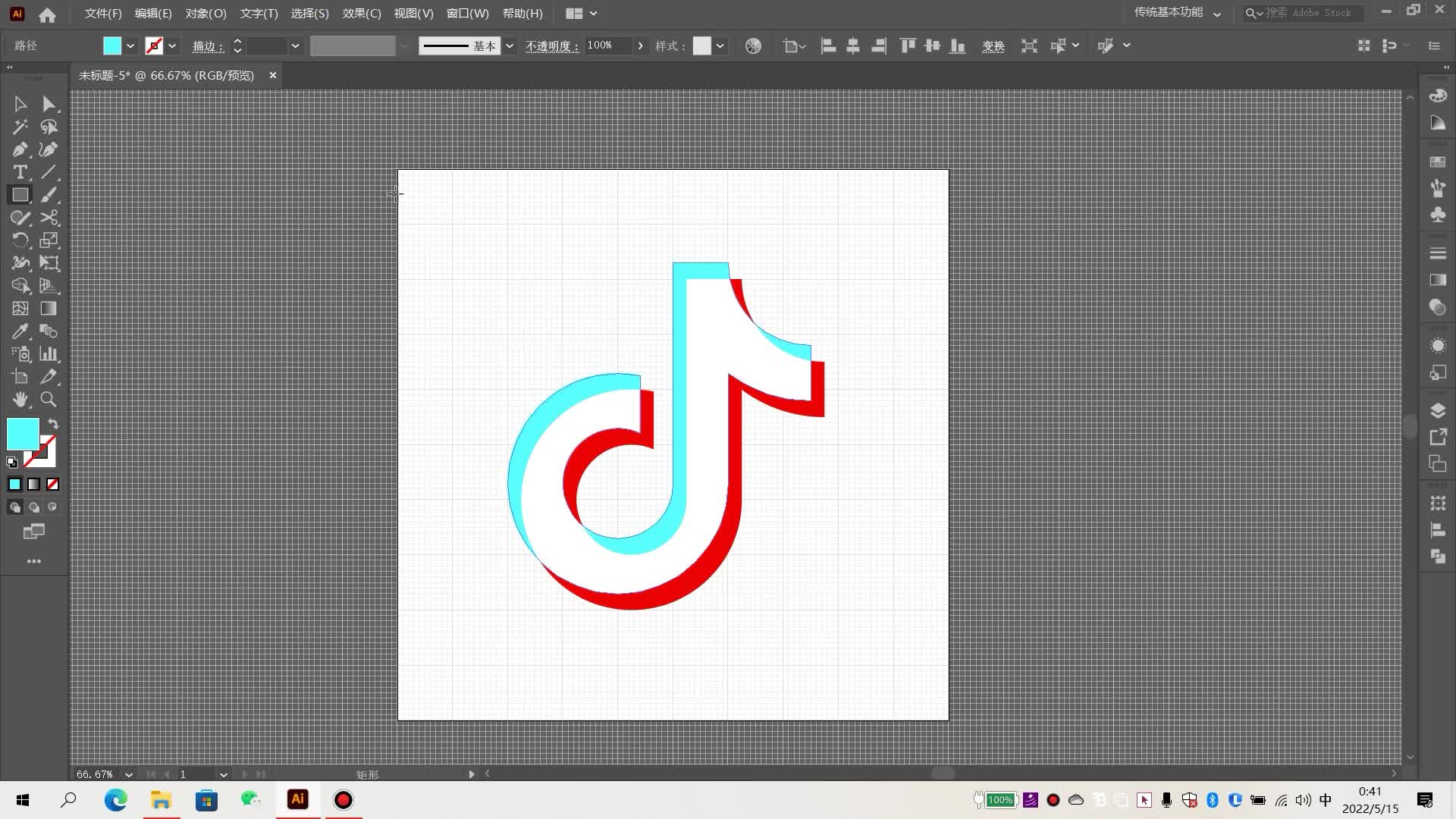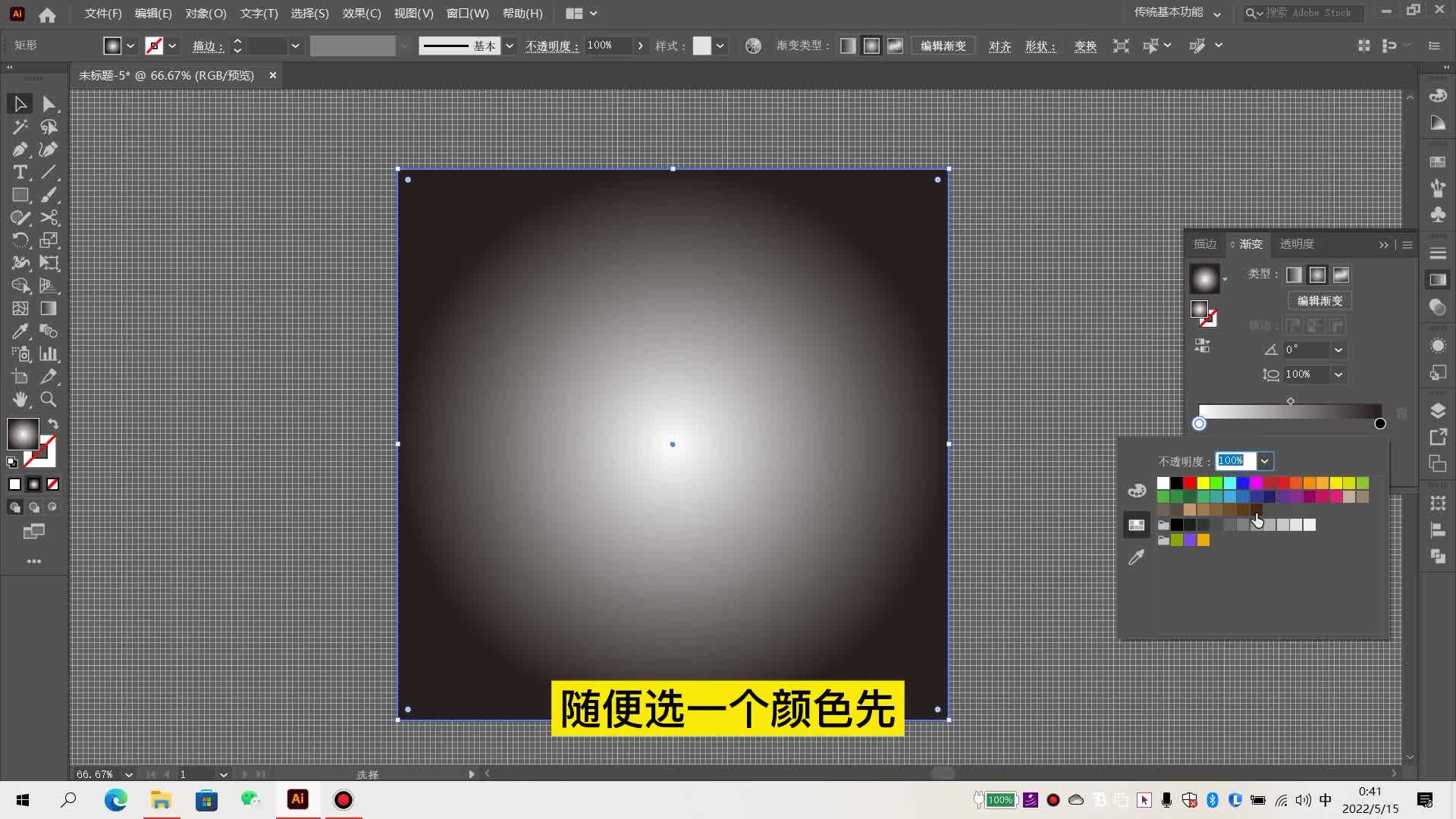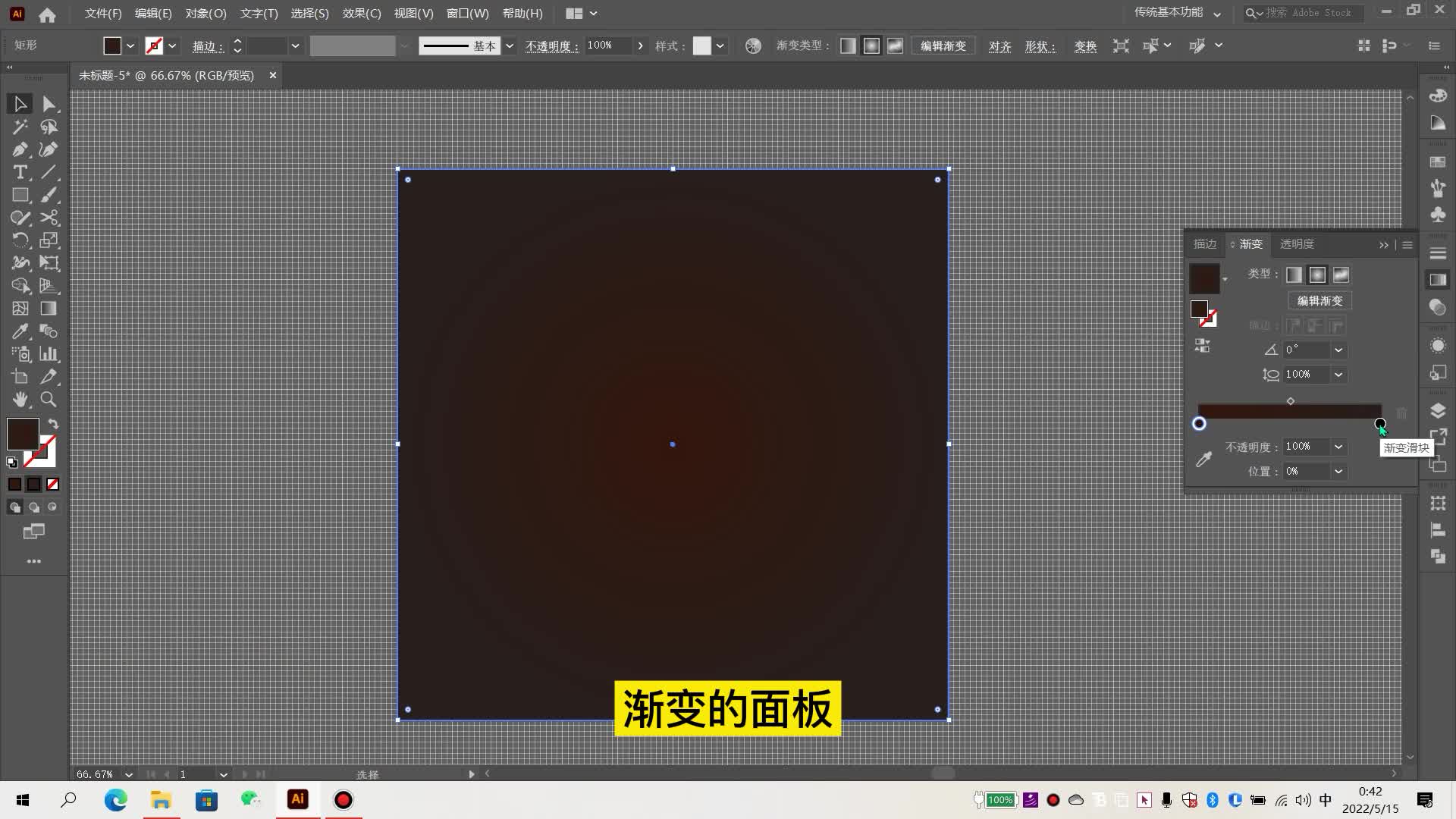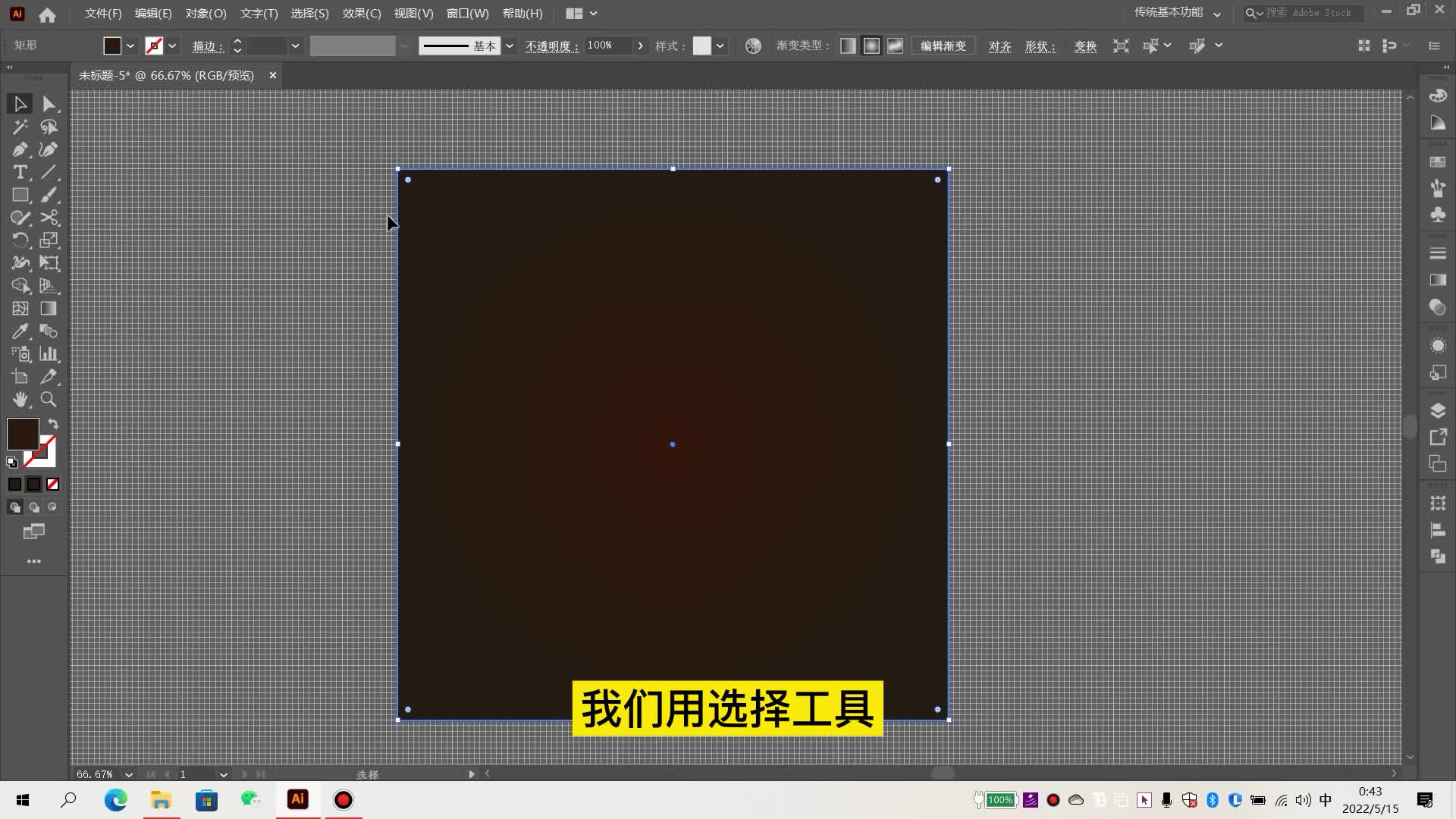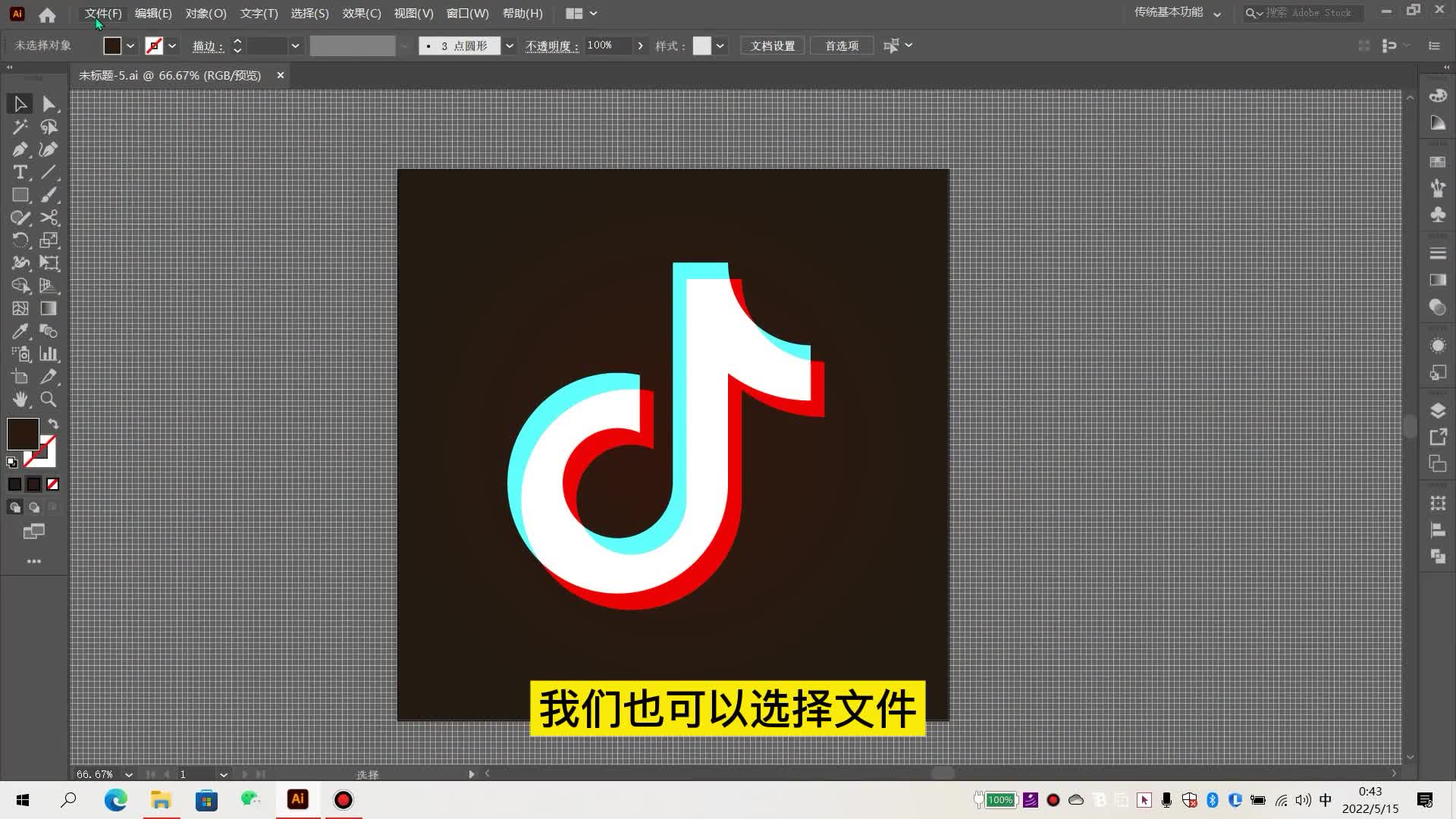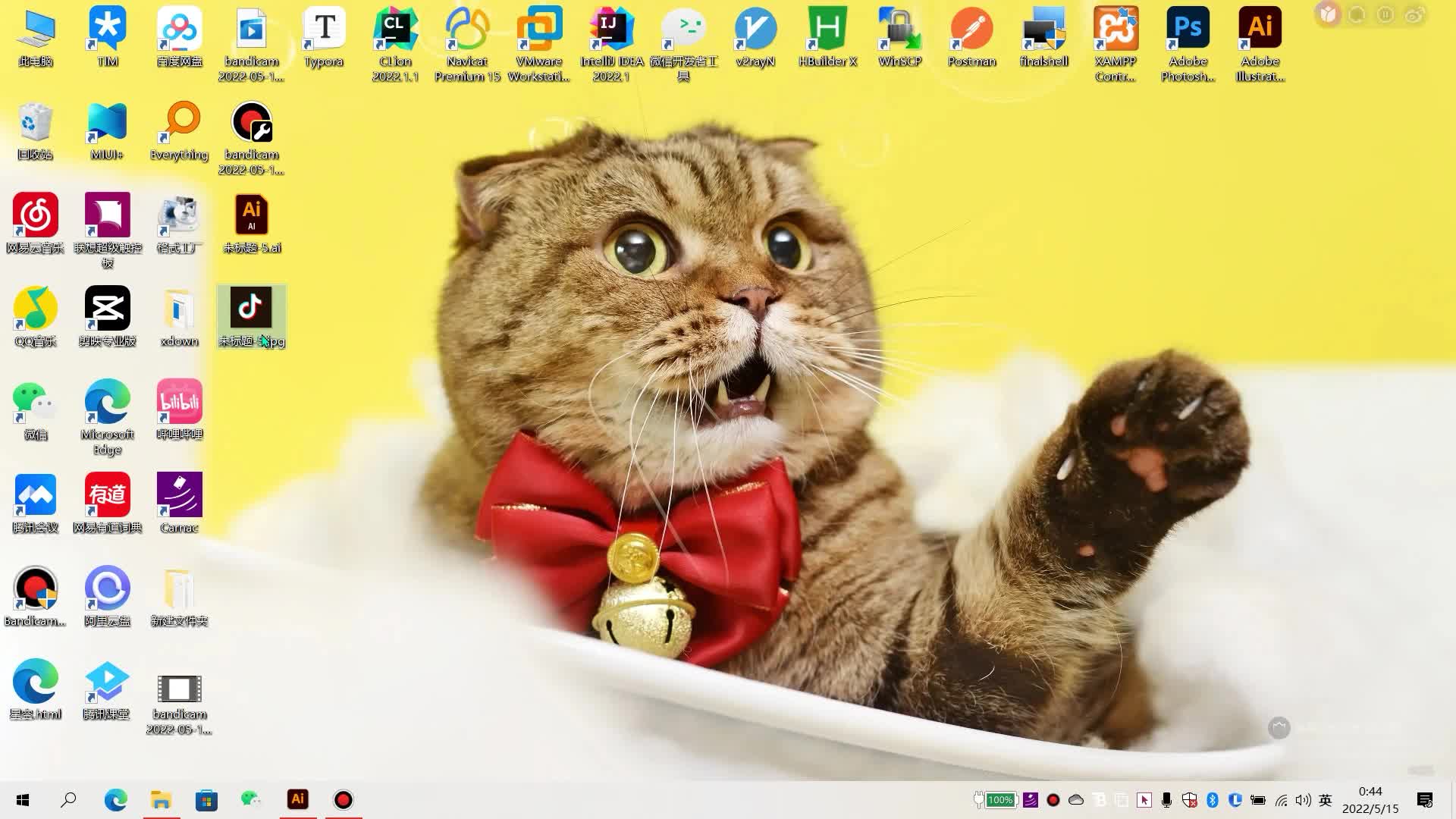如何使用呢?制作抖音logo,现在给大家说一下如何使用a i来制作抖音的logo。我们点击文件新建。新建一个五百乘以五百像素的画板。初写为零像素。颜色模式r g b光栅效果,屏幕七十二p p i点击创建。可以看到已经创建了一个白色的面板。找到编辑首选项参考线和网格。
这里有一个网格线,间隔我们设置为五十像素次,分隔线设置为十个像素,点击确定。然后在空白的地方点击右键。有一个显示网格,单击它可以看到网格已经显示出来了这一格两格、三格、四格。我们找到试图有一个对齐网格,单击它。然后有一个对焦像素,取消它。现在所处理的一个界面就是对齐网格有选中。对焦像素没有选中。找到椭圆工具。
绘制一个直径为四格的正圆。可以看到已经绘制完成。我们把它的填充颜色去掉,描边打开为黑色,粗细为一个像素。我们点击选择工具,在选中这个正圆的情况下,按control c再按control加f将这个正圆复制和粘贴一份,然后缩小。
按住shift键加alt键,等比重新缩小,缩小为直径两格。接下来找到矩形工具。绘制一个高为四格的巨星。注意它底边的位置。绘制完成之后,继续找到椭圆工具。继续绘制一个。
四个直径的正圆。之后按住shift键,将这个正圆放大为五个。选择这个选择工具,将这个正圆的锚点与矩形的锚点。对齐之后,选中这个正圆。
按control加c再按control加f,复制和粘贴一份。按住shift键和alt键,对它进行缩小,缩小完之后是这个样子的。我们找到钢笔工具,新建一个锚点,注意这个白色点出来之后,点这个白色点点一下,然后往上。
在这一个与这一个平行的这条线上点一下,然后再过来这边点一下。之后按住control键,再点一下鼠标,就可以取消这个锚点。我们切换到选择工具,将这两个圆和这个矩形选中,找到形状生成器工具。
可以看到现在这里有一个形状,这里也有一个形状,是两个形状,我们在这里画一条线。可以看到画完线之后,它变成了一个形状。这个时候就可以找到选择工具。将这一个删除再将这一个也删除,将这一个也删除。接下来就找到我们的矩形工具。
在这里画一个矩形。同样的,找到选择工具,选中我们这三个形状。找到形状生成器工具,在外面这个圆这里点一下,按住alt键,注意按住alt键之后,它这个加号变成了减号。
然后在里面这个圆里面点一下。之后再找到选择工具,选中这三个形状,找到路径查找器,在窗口里面找到路径查找器。点击第二个减去顶层,点完之后可以看到这个矩形已经被切割出来了,按control加a键,将我们的形状全选。
在路径查找器里面点击第一个零级。这时候,所有的形状都变成了一个形状,可以自由的去对它进行移动。这时候选中这个形状,找到对齐。点击第二个水平居中对齐,后面是第二个垂直居中对齐。接下来找到色板,在窗口里面找到色板。
我们填充一个红色。填充完红色之后,在描边里面取消描边。之后按一下control c再按一下control f。对它进行复制和粘贴。我们把粘贴出来的形状填充一个青色,再按键盘的左方向键三下。
上方向键三下。可以看到已经对这个形状进行了错位。在窗口里面找到外观,找到外观之后,第一个是描边,第二个是填色,在填色里面有一个不透明度。点击一下,这有一个正常,这个是一个混合模式。
点击绿色。可以看到白色的部分已经显示出来了。这个时候这个logo基本上就做完了,我们还要绘制一下它的背景。找到矩形工具,绘制一个和画板一样大小的矩形。绘制出来之后,我们找到渐变工具。在窗口里面找到渐变工具。
有这个,我们点击第二个镜像渐变。可以看到这里有两个滑块,代表两个颜色之间的过渡。我们双击第一个滑块,随便选一个颜色先。之后我们找到颜色,在窗口里面找到颜色。这里有一个选项叫显示选项,你可以在这里对它进行调整。
我们随便挑一个五十,第二个十五,第三个五。继续回到渐变的面板。双击第二个滑块。先随便填充一个颜色,继续找到颜色,我们改一个数值。
三十。第二个是二十,第三个是十。它分别表示r g b,就是红绿蓝的设置。填充完这个颜色之后,我们用选择工具右键。有一个排列选择置于底层。到现在为止,这个logo就已经做完了。我们可以点击文件存储。
可以存储为a i的文件保存。确定可以看到桌面上多了一个a i的文件?我们也可以选择文件导出,存储为web所用格式。这里有j p g和p n g的格式。这三个格式都是可以在社交软件上面发的。
点击存储,我们点击保存,确定。可以看到这里多了一个j p g格式的文件可以打开它。这个就是我们刚刚所制作的logo,那我到这里就已经制作完。
 刺鸟图文助手
刺鸟图文助手